Cara Menghapus Akun Zoom Dan Hapus Akses Akun Zoom Yang Terhubung Dengan Facebook Dan Gmail Di HP Android
Aplikasi zoom cloud meeting adalah salah satu perangkat yang terpopuler yang saat ini dipakai. Zoom cloud meeting memang menuai pro dan kontra. Untuk yang pro beralasan bahwa aplikasi ini mudah dipakai, dapat menampung banyak orang dalam satu kali pertemuan, terdapat beberapa fitur yang semakin memanjakan pada saat video konferensi, versi gratis juga menjadi magnet tersendiri. Untuk yang kontra, Ada beberapa yang sudah melarang zoom digunakan baik itu di sekolah sampai perusahaan dengan alasan keamanan seperti zoom bombing dimana serangan dilakukan oleh hacker untuk membajak konferensi video yang sementara berjalan, dapat membobol M-Banking, dapat menjadikan layar bergerak sendiri, dll.
Meskipun menuai kontroversi, tapi tetap saja aplikasi ini masih tetap digunakan untuk media yang berbasis online atau orang biasa mengenal dengan dalam jaringan (daring). Meskipun dibayang-bayangi dengan keamanannya, aplikasi zoom masih menjadi pilihan yang digunakan diberbagai kalangan baik itu aplikasinya di install di laptop maupun HP Android. Nah, untuk Anda yang sudah ingin menghapus akun zoom di HP Android karena berbagai alasan, berikut panduan Cara Menghapus Akun Zoom Dan Hapus Akses Akun Zoom Yang Terhubung Dengan Facebook Dan Gmail Di HP Android
Cara Menghapus Akun Zoom Di HP Android
1. Buka salah satu web browser misalnya google chrome di Ponsel
2. Tuliskan di kolom pencarian Sign in zoom meeting lalu pilih Sign In - Zoom
3. Setelah berada didalam website zoom, masukkan akun dengan mengisi email dan password lalu pilih sign in tunggu sebentar sampai masuk dalam akun zoom
4. Tahap selanjutnya apabila sudah ada didalam akun zoom, silahkan pilih tanda panah kebawah (🔽) yang saya tandai (langkah nomor 1) lalu pilih account management (langkah nomor 2) dan pilih Account Profile (langkah 3).
Cara Menghapus Akun Zoom Yang Terhubung Dengan Akun Facebook Di HP Android
1. Buka aplikasi facebook (disini saya menggunakan facebook lite..hehehehe) di HP Android lalu pilih tanda sama dengan tiga ( ≡ ) lalu pilih pengaturan (Settings)
2. Di dalam menu pengaturan pilih Aplikasi dan Situs Web (Apps and Website) yang berada di bagian Keamanan/Security
3. Setelah di menu Aplikasi dan Situs Web, pilih diakses menggunakan facebook (Logged in with Facebook)
4. Di tahap ini akan tampil beberapa aplikasi dan web yang terhubung dengan facebook salah satunya aplikasi zoom. Selanjutnya pilih dan beri tanda centang ( ✓ ) aplikasi zoom.us lalu pilih hapus (remove)
6. Anda akan mendapakan konfirmasi Zoom.us Sudah Dihapus lalu pilih selesai. Dengan berakhirnya tahap ini, maka akun zoom tidak terhubung lagi dengan facebook
Cara Menghapus Akun Zoom Yang Terhubung Dengan Akun Google Di HP Android
1. Sign in akun google Anda dengan menggunakan aplikasi web browser misalnya chrome. Tuliskan di kolom pencarian login with google kemudian pilih websitenya lalu isi email dan password. Setelah Anda sign in di akun google, pilih tanda titik 9 ( 𝍖 ) yang di pojok kanan atas lalu pilih akun
3. Setelah di pilih menu keamanan, lalu pilih kelola akses pihak ketiga lalu pilih aplikasi zoom lalu pilih hapus akses.
4. Anda akan mendapatkan konfirmasi Hapus akses yang tertulis "Zoom tidak akan dapat mengakses Akun Google Anda lagi. Anda perlu memberikan akses jika ingin menggunakan aplikasi atau layanan ini lagi" lalu pilih Oke
5. Dengan selesainya tahap ini, maka akun google Anda tidak terhubung lagi dengan aplikasi zoom.
Cara Menghapus Akun Zoom Di HP Android
1. Buka salah satu web browser misalnya google chrome di Ponsel
2. Tuliskan di kolom pencarian Sign in zoom meeting lalu pilih Sign In - Zoom
pencarian website zoom
3. Setelah berada didalam website zoom, masukkan akun dengan mengisi email dan password lalu pilih sign in tunggu sebentar sampai masuk dalam akun zoom
4. Tahap selanjutnya apabila sudah ada didalam akun zoom, silahkan pilih tanda panah kebawah (🔽) yang saya tandai (langkah nomor 1) lalu pilih account management (langkah nomor 2) dan pilih Account Profile (langkah 3).
pemilihan account management
5. Di Account Profile, pilih terminate my account. Kemudian Anda mendapatkan konfirmasi berisi "Are you sure to terminate your account?" pilih yes maka Anda akan mendapatkan konfirmasi "terminate your account success" maka akun zoom Anda telah terhapus.Cara Menghapus Akun Zoom Yang Terhubung Dengan Akun Facebook Di HP Android
1. Buka aplikasi facebook (disini saya menggunakan facebook lite..hehehehe) di HP Android lalu pilih tanda sama dengan tiga ( ≡ ) lalu pilih pengaturan (Settings)
2. Di dalam menu pengaturan pilih Aplikasi dan Situs Web (Apps and Website) yang berada di bagian Keamanan/Security
3. Setelah di menu Aplikasi dan Situs Web, pilih diakses menggunakan facebook (Logged in with Facebook)
4. Di tahap ini akan tampil beberapa aplikasi dan web yang terhubung dengan facebook salah satunya aplikasi zoom. Selanjutnya pilih dan beri tanda centang ( ✓ ) aplikasi zoom.us lalu pilih hapus (remove)
pemilihan aplikasi zoom
5. Setelah itu Anda akan mendapatkan konfirmasi penghapusan web dan aplikasi. Beri tanda centang ( ✓ ) Selain itu, hapus semua postingan, foto dan video di facebook yang mungkin telah diterbitkan oleh aplikasi situs web ini atas nama Anda lalu pilih hapus6. Anda akan mendapakan konfirmasi Zoom.us Sudah Dihapus lalu pilih selesai. Dengan berakhirnya tahap ini, maka akun zoom tidak terhubung lagi dengan facebook
Cara Menghapus Akun Zoom Yang Terhubung Dengan Akun Google Di HP Android
1. Sign in akun google Anda dengan menggunakan aplikasi web browser misalnya chrome. Tuliskan di kolom pencarian login with google kemudian pilih websitenya lalu isi email dan password. Setelah Anda sign in di akun google, pilih tanda titik 9 ( 𝍖 ) yang di pojok kanan atas lalu pilih akun
pembukaan akun gmail
2. Selanjutnya pilih keamanan yang terletak di sebelah kanan menu Data & Personalisasi. Anda dapat menggeser ke kiri menu Data & Personalisasi sampai tampil menu keamanan.3. Setelah di pilih menu keamanan, lalu pilih kelola akses pihak ketiga lalu pilih aplikasi zoom lalu pilih hapus akses.
4. Anda akan mendapatkan konfirmasi Hapus akses yang tertulis "Zoom tidak akan dapat mengakses Akun Google Anda lagi. Anda perlu memberikan akses jika ingin menggunakan aplikasi atau layanan ini lagi" lalu pilih Oke
5. Dengan selesainya tahap ini, maka akun google Anda tidak terhubung lagi dengan aplikasi zoom.
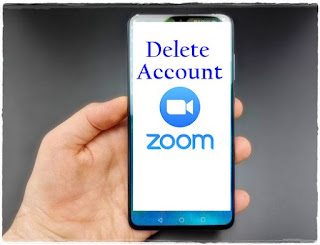





0 Response to "Cara Menghapus Akun Zoom Dan Hapus Akses Akun Zoom Yang Terhubung Dengan Facebook Dan Gmail Di HP Android"
Post a Comment